windows查看错误日志 win10系统如何查看程序的错误日志文件
更新时间:2023-11-10 13:10:00作者:yang
windows查看错误日志,在使用Windows操作系统的过程中,我们时常会遇到程序出现错误的情况,为了更好地排查和解决问题,了解如何查看程序的错误日志文件是至关重要的。特别是在Win10系统中,通过查看错误日志文件,我们可以追踪并定位程序错误的具体原因,从而有针对性地进行修复和优化。本文将介绍Win10系统下如何查看程序的错误日志文件,帮助大家更好地应对程序错误,提升系统的稳定性和性能。
具体方法:
1、首先找到我的电脑,然后单击鼠标右键。选择管理选项。

2、选择“事件查看器”选项。
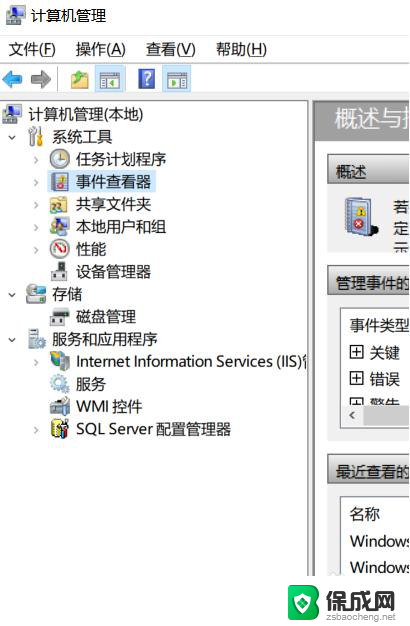
3、选择“Windows日志”选项。
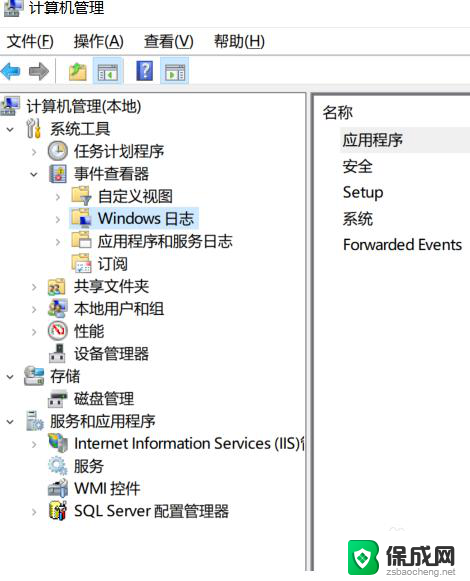
4、选择“应用程序”选项。
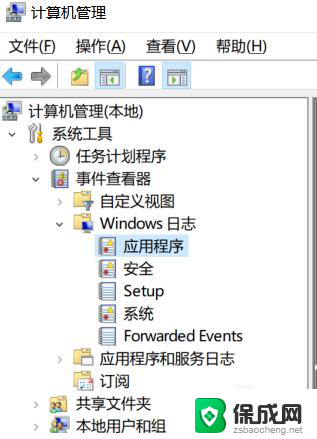
5、进入之后,具体的情况如下图。
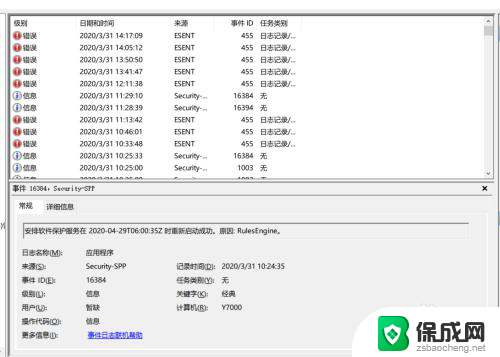
6、找到错误日志,然后双击打开。可以查看具体的错误信息。
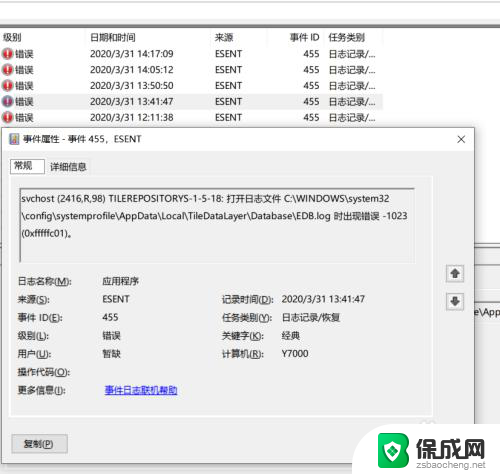
以上就是查看Windows错误日志的全部内容, 如果您有任何疑问,请按照上述步骤进行操作, 希望这能帮助到您。
windows查看错误日志 win10系统如何查看程序的错误日志文件相关教程
-
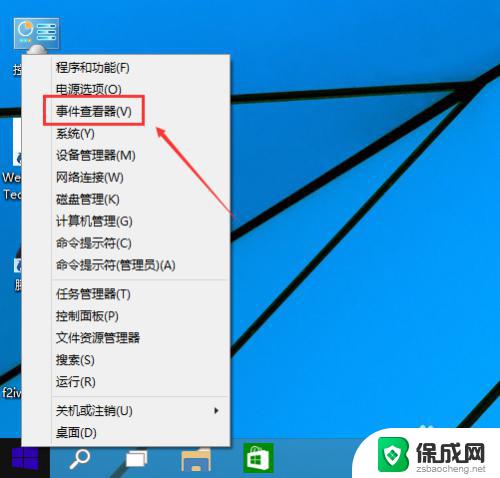 windows 日志 查看 Win10系统日志查看方法
windows 日志 查看 Win10系统日志查看方法2023-09-27
-
 win10查看电脑关机日志 win10系统电脑如何查看开机日志
win10查看电脑关机日志 win10系统电脑如何查看开机日志2024-07-18
-
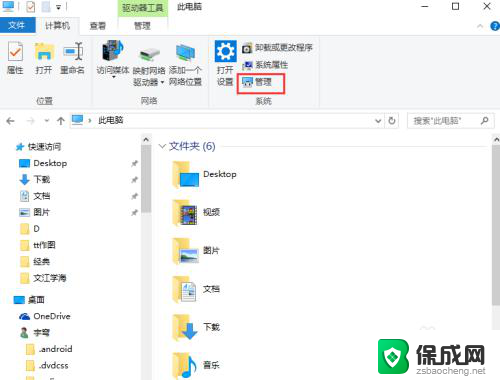 win10故障日志 Windows 10系统中如何查看事件日志
win10故障日志 Windows 10系统中如何查看事件日志2024-04-03
-
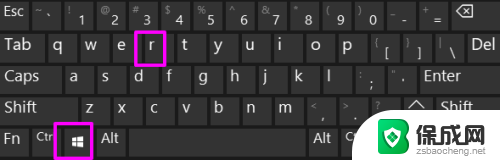 c盘系统日志在哪里 win10系统日志文件查看方法
c盘系统日志在哪里 win10系统日志文件查看方法2024-04-22
-
 win10查看运行日志 win10查看日志的方法
win10查看运行日志 win10查看日志的方法2024-09-29
-
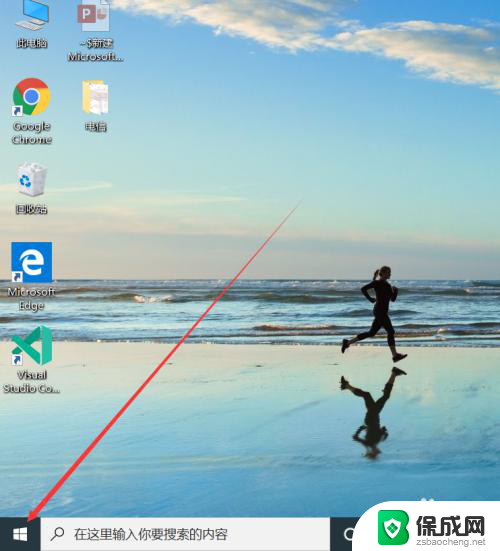 win10蓝屏错误报告在哪 Win10如何查看系统错误报告详细步骤
win10蓝屏错误报告在哪 Win10如何查看系统错误报告详细步骤2023-12-10
- win10蓝屏日志文件在哪里 win10蓝屏日志dump文件查找方法
- 查看蓝屏代码 win10蓝屏日志查看方法
- 电脑硬盘驱动器错误 Win10如何检查磁盘错误
- 0xc0000098错误的解决办法win10 Win10系统0xv0000098错误代码解决方法
- win10怎么搜索控制面板 win10如何打开控制面板
- c盘的appdata在哪里 win10 appdata文件夹路径
- windows10 命令提示符 Windows10系统如何打开管理员命令提示符
- win7更新win10系统 如何免费升级Win7到Win10详细步骤
- win10的电脑怎么截图 win10电脑如何进行截图操作
- 台式电脑怎样设置网络连接 win10电脑如何更改网络连接设置
win10系统教程推荐
- 1 win10怎么搜索控制面板 win10如何打开控制面板
- 2 电脑怎么样添加打印机 Win10正式版如何添加打印机驱动
- 3 磁盘加锁怎么解除 Windows10系统磁盘加密解密设置方法
- 4 扬声器在哪打开 Windows10怎么检测扬声器问题
- 5 windows10u盘启动设置 win10电脑设置U盘启动方法
- 6 游戏系统老电脑兼容性 win10老游戏兼容性设置方法
- 7 怎么通过ip地址访问共享文件夹 win10共享文件夹访问速度慢怎么办
- 8 win10自带杀毒软件如何打开 win10自带杀毒软件如何使用
- 9 闹钟怎么设置音乐铃声 win10电脑更换闹钟铃声方法
- 10 window10屏幕保护怎么设置 电脑屏幕屏保设置方法